Você sabia que a prefeitura disponibiliza as folhas cadastrais da cidade do Rio de Janeiro em arquivos PDF ou WMF para download gratuito?
Para acessá-las siga o procedimento abaixo:
Visite o Mapa Digital de Cartografia da cidade em http://pcrj.maps.arcgis.com/apps/webappviewer/index.html?id=1104378b365844469540bea9482e8b6b
Aguarde o carregamento da camada quadriculada, que é o limite entre uma folha e outra:
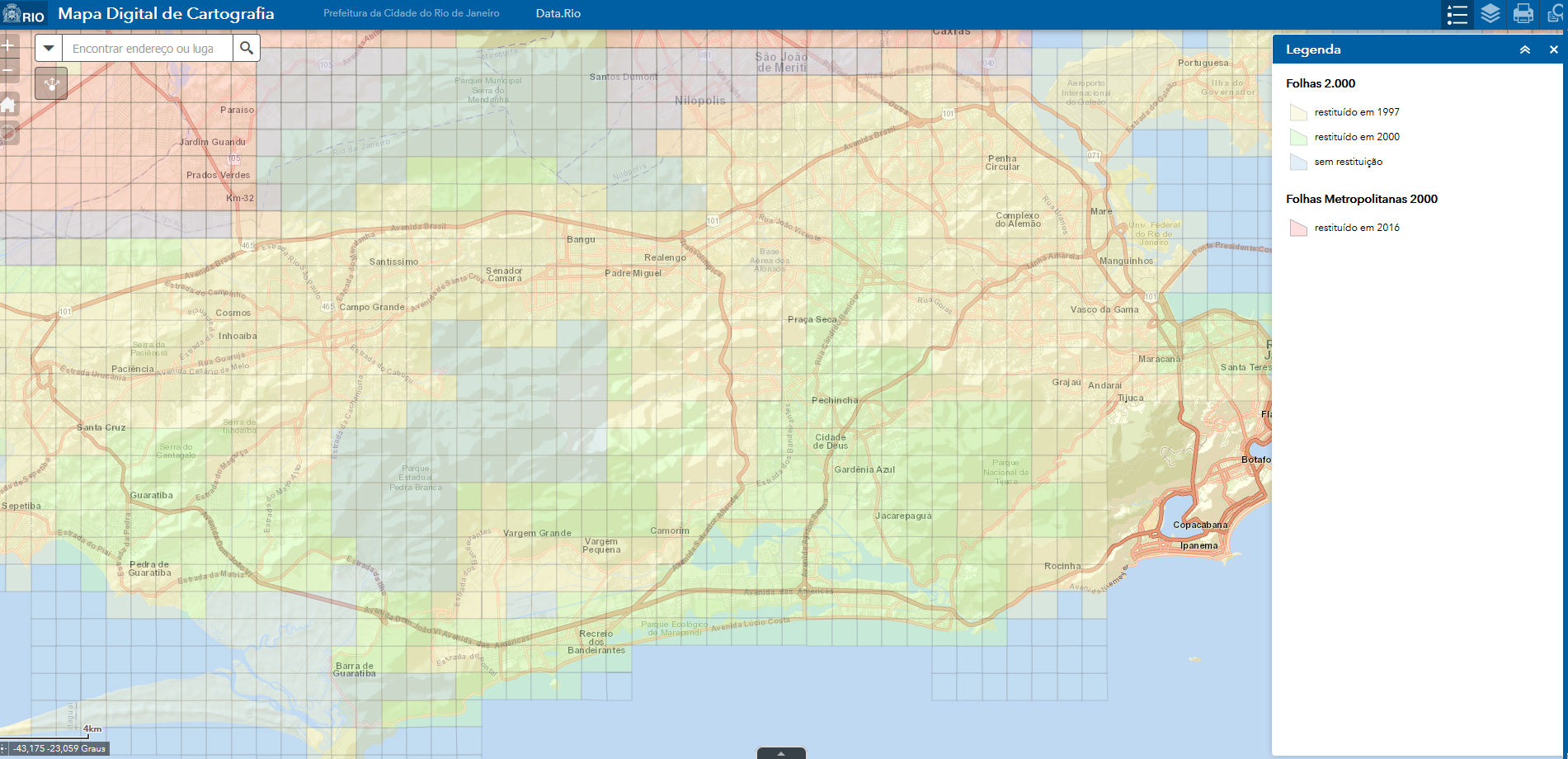
Observe que essa camada quadriculada atende uma legenda na lateral direita da tela. Essa legenda informa que as áreas dos quadradinhos amarelos tiveram a informação restituída em 1997, as de quadradinho verde em 2000, as áreas dos quadradinhos azuis não foram restituídas e que os quadradinhos vermelhos correspondem à informações da área metropolitana (estado do Rio).
O próximo passo é localizar a área desejada, para isso use os botões do mouse, inclusive para dar zoom no mapa. Localizada a área, clique em qualquer lugar dentro do quadrado correspondente. Aparecerá uma janela indicando o nome da folha acessada, o seu ano de restituição, e um link Mais info para você baixar os arquivos correspondentes a área. Veja abaixo:
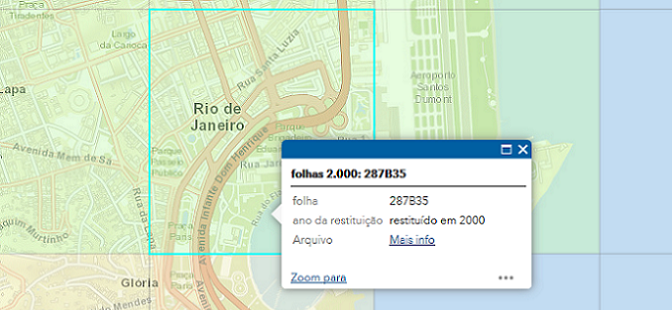
Clique então em Mais info e salve os arquivos em seu computador. Para as áreas do município do Rio de Janeiro, são disponibilizados 2 tipos de arquivo: PDF e WMF. Ambos podem ser importados para o AutoCAD. Para as áreas metropolitanos, apenas está disponível o PDF.
Como importar o arquivo WMF para o AutoCAD
No prompt do programa digite wmfin ou no menu superior Insert procure o comando Windows Metafile… Localize o arquivo que você baixou e clique em ok. Acompanhe o prompt para terminar de importar o arquivo.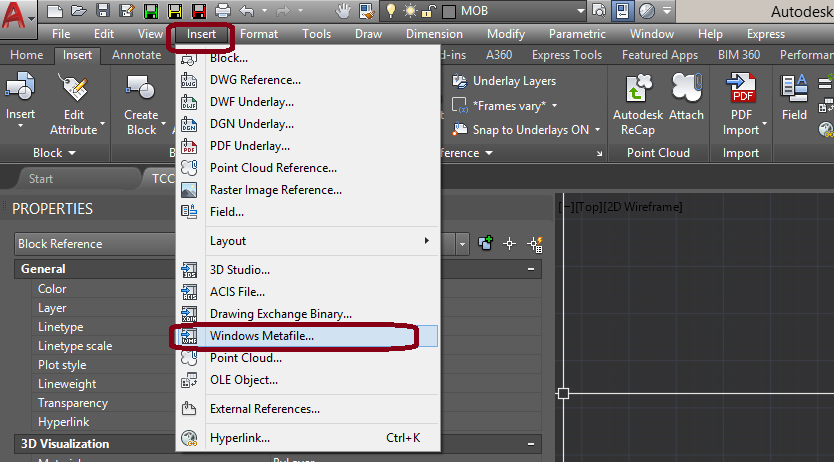
Acesse o help do AutoCAD se você precisa de mais detalhes para importar o arquivo.

Como importar o arquivo PDF para o AutoCAD
No prompt do programa digite pdfimport ou procure na ribbon Insert o comando PDF Import
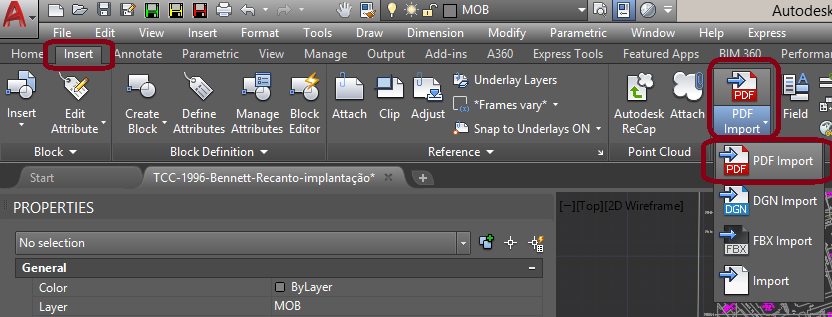
Acesse o help do AutoCAD se você precisa de mais detalhes para importar o arquivo.
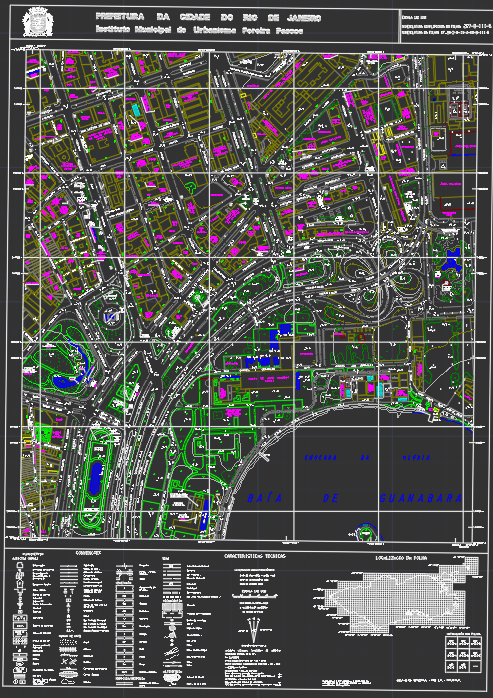
Agora é necessário ajustar a escala dos desenhos, pois tanto na importação do WMF como no PDF, ela vem aleatória.
Como ajustar a escala da folha cadastral
Observe que existe uma escala gráfica na parte de baixo da folha, com a medida total indicada de 100 metros. Pode-se usar essa escala como referência para ajustar a escala final do desenho, pois não importando a medida que ela tem no momento, ela deveria ter os 100 metros.
Faça assim:
Use o comando scale e selecione toda a folha cadastral.
Para o ponto de base você pode clicar na margem inferior esquerda da folha.
No prompt Specify factor or [Copy/Reference]: digite R de Reference e dê <enter>, assim estamos dizendo ao programa que iremos usar uma referência para fazer a escala do desenho.
Logo depois digite P, dê <enter>, assim estamos dizendo ao programa que iremos usar pontos como referência para escalar o desenho.
Clique no canto inferior esquerdo e logo em seguida no canto inferior direito da escala gráfica, para especificar a medida inicial que estamos usando como referência.
e digite 100, para dizer que essa medida inicial deve medir os 100 metros.

Não deu certo p mim, o site não gera nenhum arquivo p baixar
Puxa! Você quer me passar a região que você está procurando pra eu tentar?
Não abram o site da prefeitura pelo Chrome pq não baixa. Tentem pelo Edge.
Deu super certo ! Parabéns pelo capricho e pela explicação detalhada. Muito obrigada !
OBS : Não abram pelo Google Chrome, tentem baixar os arquivos por outro navegador.
Que bom! Obrigada!
Qual o custo para vocês me mandarem o mapa do rio de janeiro mostrando as ruas e o nome delas ?
Em dwg
Não consigo de jeito nenhum! Não aparecem os quadrados para clicar!!
Olá, Marcelo, tudo bem? A prefeitura alterou alguma coisa no processo de obter as folhas cadastrais. Eu preciso pesquisar melhor e reescrever esse artigo.
Tambem nao consigo de jeito nenhum. Com nenhum navegador. Fica dando o erro (HTTP Error 503. The service is unavailable.)
É uma pena que algo que era funcional, transparente e disponível para todos tenha parado de funcionar! Eu preciso ver se mudaram a plataforma ou a forma de acessar. Se alguém tiver alguma noticia mais atual, por favor, comente aqui?